如何创建Facebook故事

Facebook故事制作起来非常有趣。这里是您如何在Android设备和计算机上创建故事的方法。

應用程式使您的 Android 設備真正有用且有趣。有了它們,您可以瀏覽網路、與人聯繫、線上購物等等。但是,如果手機上的應用程式和遊戲無法打開或停止運行怎麼辦?

導致此問題的原因可能有多種,包括臨時故障、快取資料損壞、儲存空間不足等。本指南將引導您完成一些有用的提示,幫助您修復無法在 Android 上開啟或執行的應用程式。那麼,讓我們來看看。
Android 手機上的應用程式有時會在開啟或運行時遇到問題。在大多數情況下,您可以透過強制停止應用程式並再次開啟來解決問題。
為此,長按有問題的應用程式的圖標,然後點擊彈出式選單中的信息圖標。在應用程式資訊頁面上,點擊底部的強制停止選項。


之後嘗試打開應用程序,看看它是否正常工作。
2.清除應用程式快取和數據
手機上的應用程式往往會收集快取數據,以減少載入時間並改善您的整體體驗。但是,如果此快取資料變舊或損壞,該應用程式可能無法在您的 Android 上開啟或運行。在這種情況下,您將需要刪除現有的快取資料來解決問題。
步驟 1:長按有問題的應用程式的圖標,然後從出現的選單中點擊資訊圖標。

步驟 2:轉到儲存空間並點擊清除快取選項。

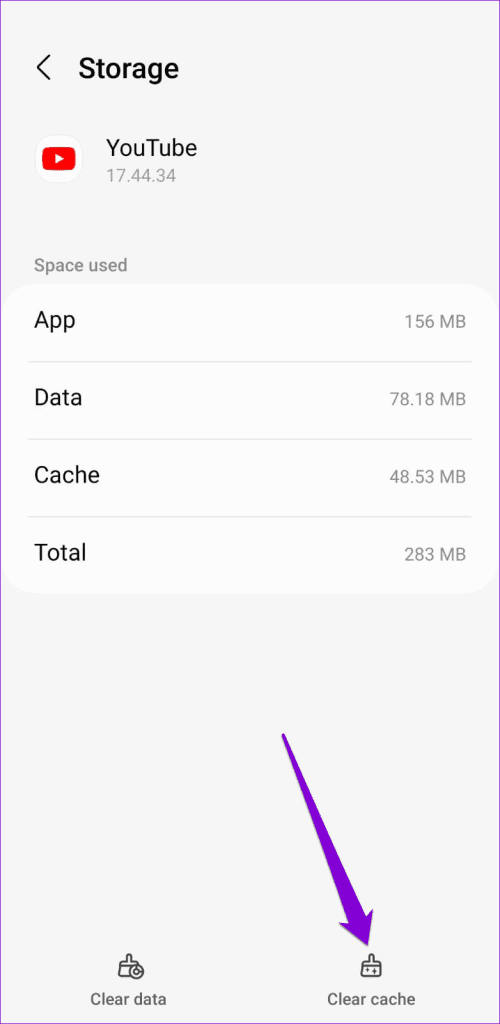
如果問題仍然存在,您可以考慮從相同選單中清除所有應用程式資料。請注意,這將刪除所有應用程式檔案、刪除您的帳戶並重設應用程式設定。
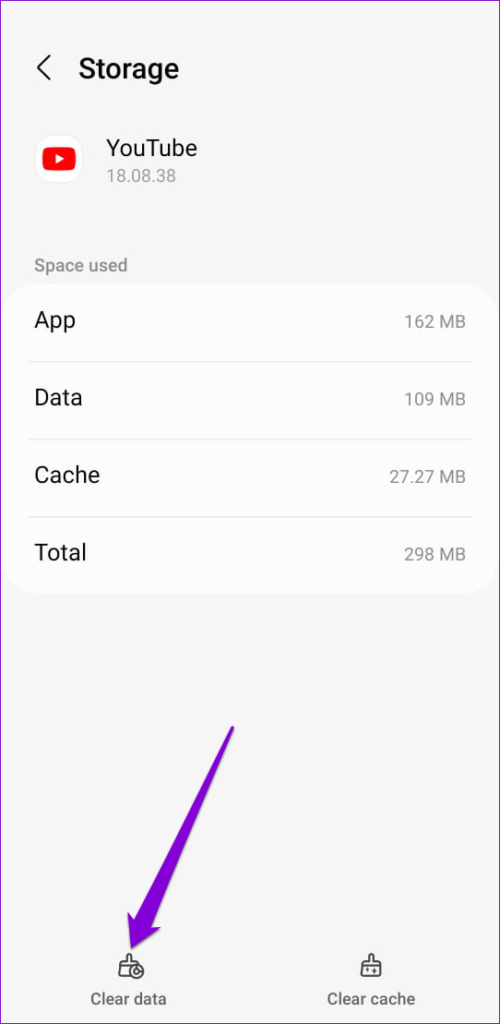
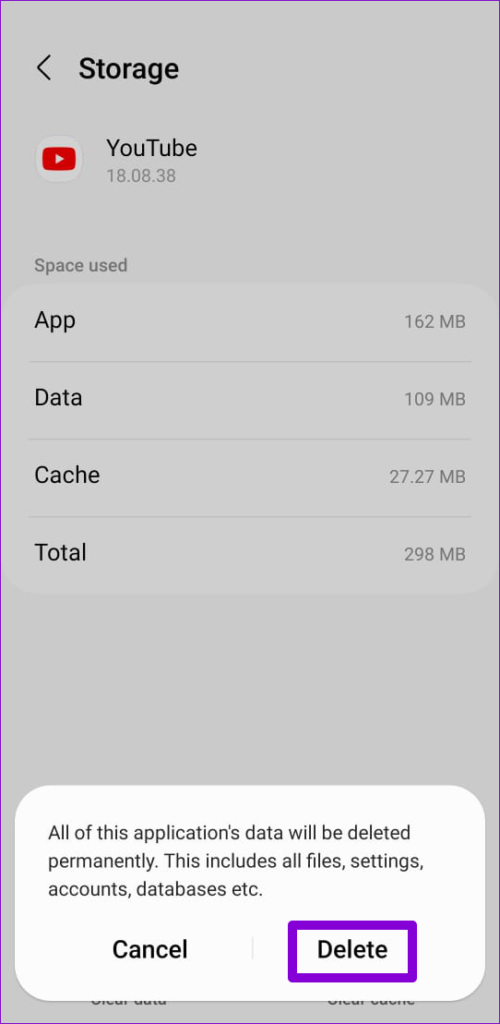
3.釋放儲存空間
儲存空間不足是 Android 上的應用程式可能無法回應或意外關閉的另一個原因。您需要檢查手機的儲存狀態以確保有足夠的可用空間。
打開“設定”應用程式並轉到“設備維護”。檢查儲存部分中的可用空間。如果儲存空間幾乎已滿,請考慮透過刪除大檔案或應用程式來釋放儲存空間。

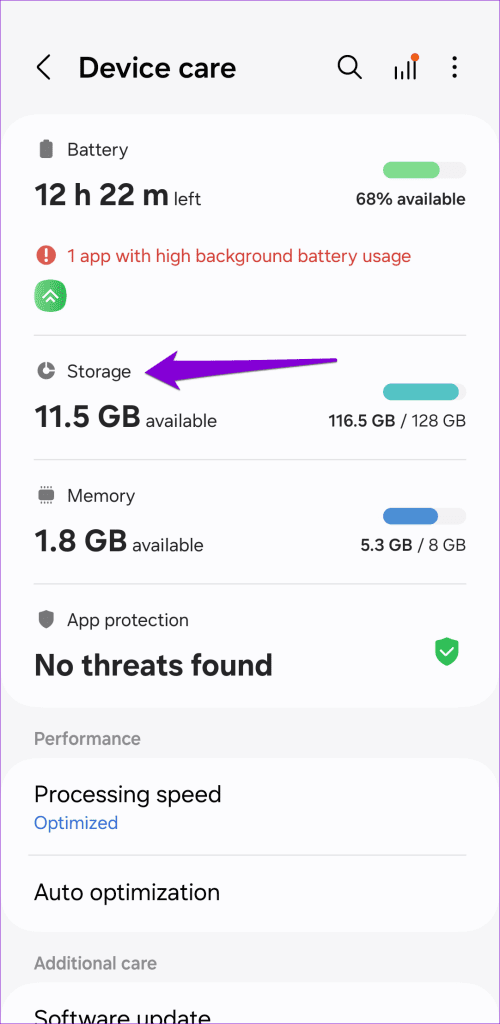
Android System WebView 是一個重要的系統元件,可協助手機上的應用程式顯示網頁內容。如果 WebView 出現問題,依賴它的應用程式(例如 Chrome、Gmail 等)可能會崩潰或無法開啟。要解決此問題,您需要解除安裝 Android System WebView 更新並重新安裝。
啟動 Google Play 商店,搜尋 Android System Webview,然後選擇出現的第一個結果。點擊卸載並再次選擇卸載以刪除 WebView 更新。

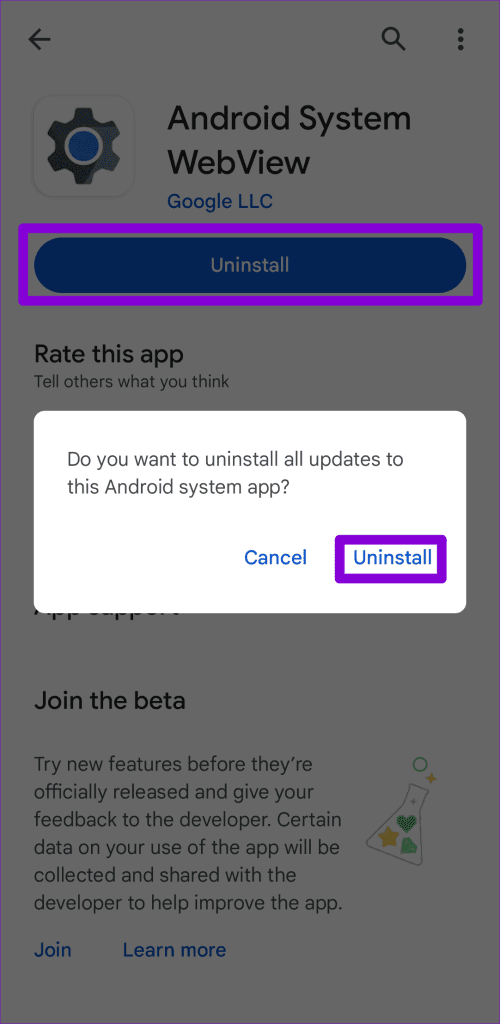
現在,點擊「更新」按鈕安裝 Android WebView 更新並再次嘗試使用您的應用程式。
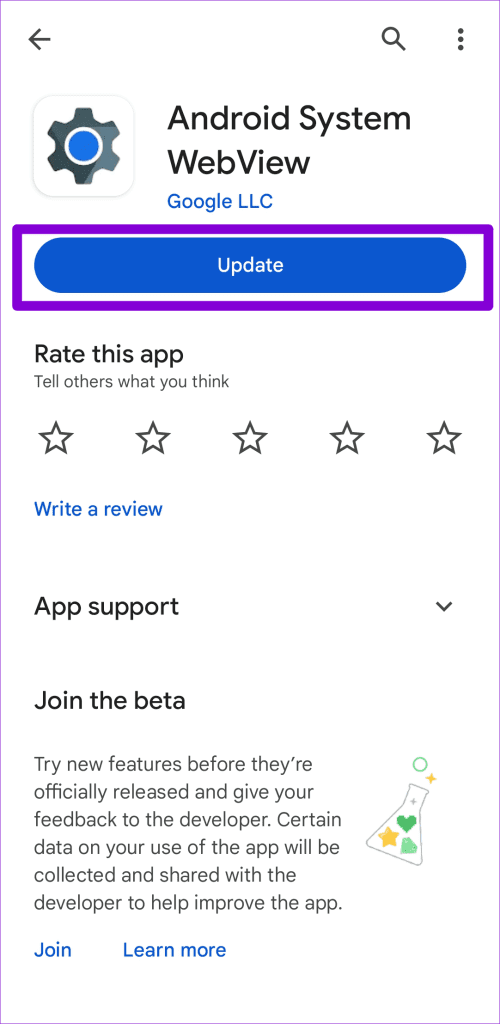
如果您在 Android 上停用了自動應用程式更新,您的應用程式可能會隨著時間的推移而變得過時。這可能會導致各種問題,包括應用程式突然崩潰。
為了避免這種情況,您應該使用以下步驟定期更新 Android 上的應用程式:
第 1 步:在手機上啟動 Google Play 商店。點擊右上角的個人資料圖片,然後選擇「管理應用程式和裝置」。

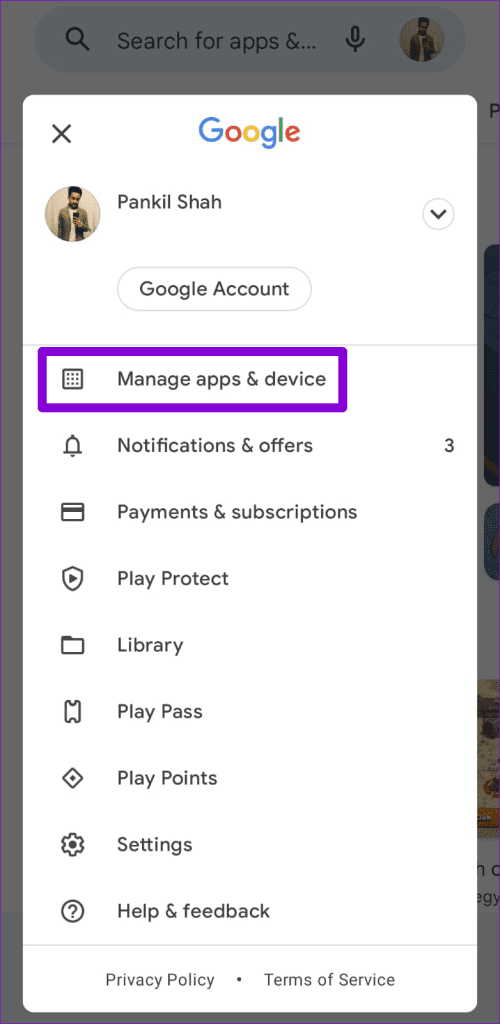
步驟 2:點擊全部更新以安裝任何待處理的應用程式更新。
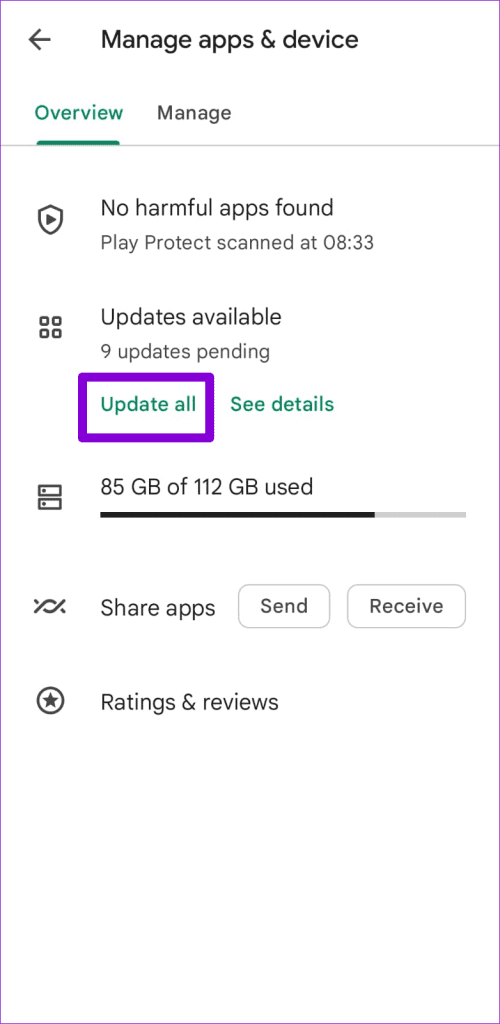
保持 Android 更新到最新版本同樣重要,因為這些更新帶來了各種錯誤修復和效能改進。若要檢查待處理的更新,請開啟「設定」功能表並導覽至「軟體更新」。點擊下載並安裝以套用待處理的軟體更新。

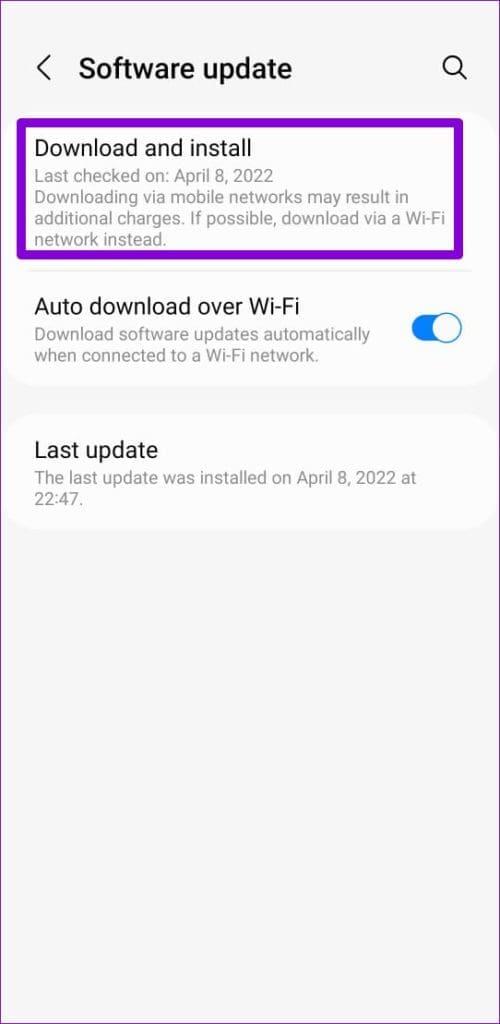
如果您僅在 Android 上選擇少數應用程式時遇到問題,則可以考慮重新安裝它們。這應該有助於解決因資料損壞或安裝不當引起的問題。
將所有有問題的應用程式一一卸載,然後從 Play 商店重新安裝。如果您在從 Play 商店安裝應用程式或遊戲時看到「此應用程式不適用於您的裝置」錯誤,則它可能與您的 Android 手機不相容。
8.避免使用第三方啟動器
您是否使用 Nova 等第三方啟動器應用程式?如果是這樣,值得注意的是,該啟動器應用程式的問題可能會導致應用程式停止在您的 Android 上運行。為了避免這種情況,最好切換到 Android 上的預設啟動器應用程序,並檢查是否可以解決問題。
當您將 Android 啟動到安全模式時,它無需第三方應用程式和服務即可運行。這可以幫助您確定問題是否是由後台運行的應用程式或服務之一引起的。
若要以安全模式啟動 Android,請依照下列步驟操作。
步驟 1:按住手機上的實體電源按鈕。
步驟 2:長按「關閉電源」選項,然後點選出現的綠色複選標記。

一旦您的手機啟動進入安全模式,請嘗試開啟一些應用程式。如果您沒有遇到任何問題,則 Android 上安裝的第三方應用程式之一可能導致了該問題。您最近安裝的應用程式很可能是罪魁禍首。您需要一一刪除所有可疑應用程序,直到問題解決為止。
如果其他方法都無效,您可以考慮重置 Android。這樣做會將手機上的所有設定恢復為預設值。不用擔心;您的個人資料不會受此影響。
步驟 1:開啟“設定”應用程序,點擊“常規管理”,然後從以下選單中選擇“重置”。

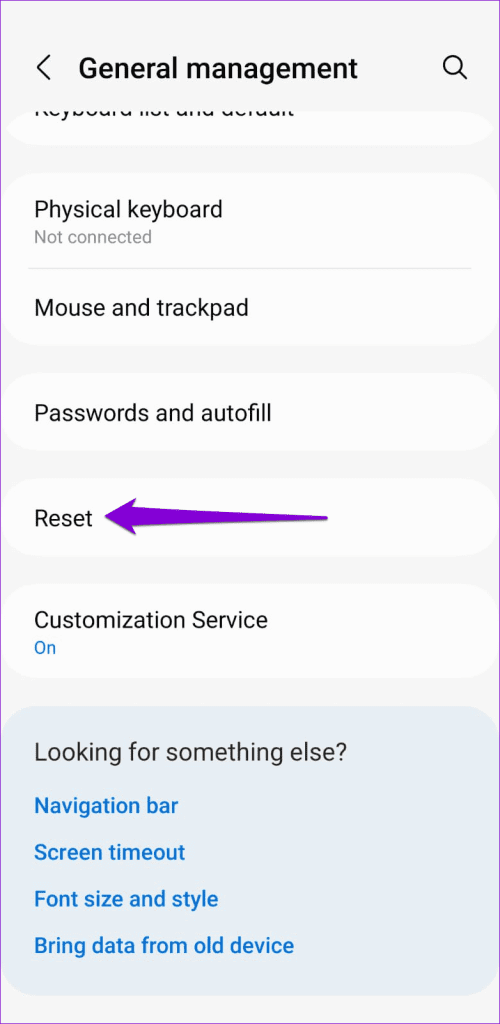
步驟 2:點選重置所有設置,然後選擇重置設定按鈕進行確認。
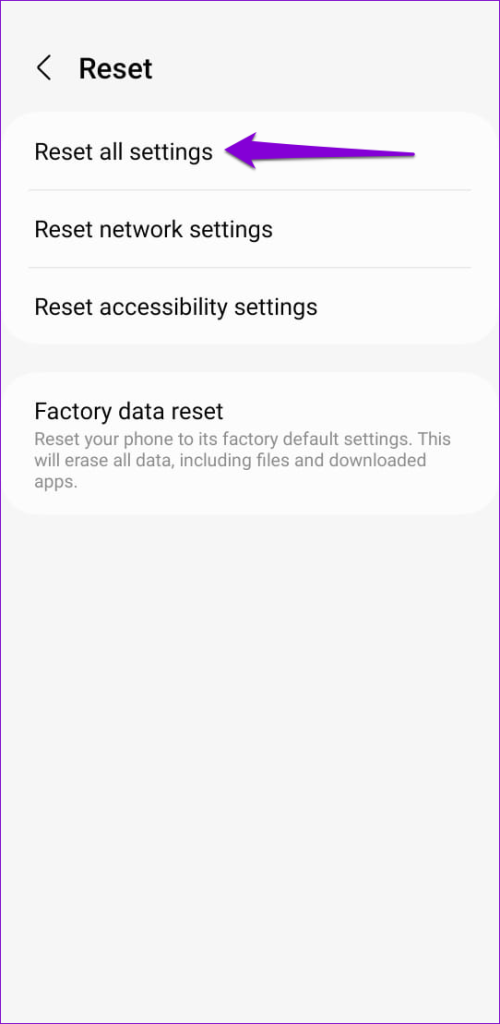
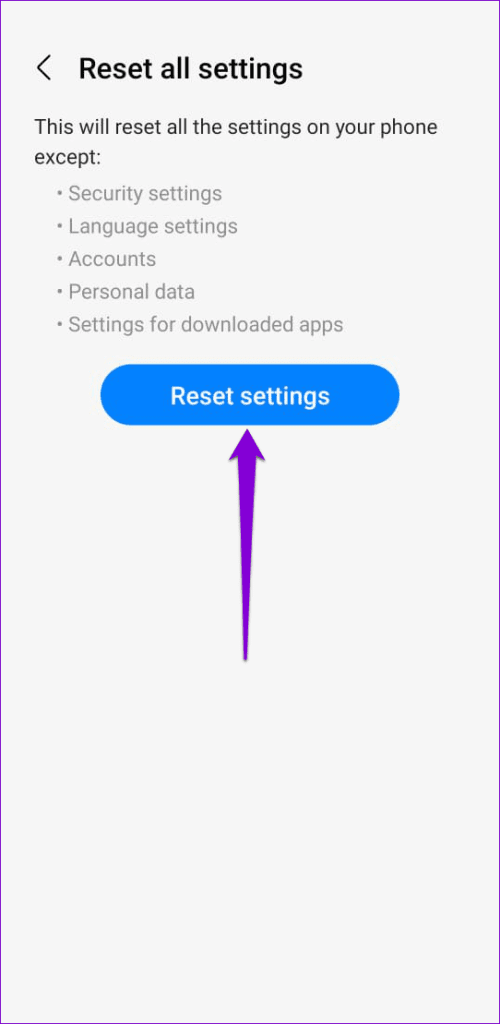
當 Android 上的應用程式和遊戲無法開啟或運行時,事情可能會變得令人沮喪。幸運的是,如果您遵循正確的步驟,解決問題通常不會花費很長時間。請完成上述提示,讓您的應用程式在 Android 上運行。
Facebook故事制作起来非常有趣。这里是您如何在Android设备和计算机上创建故事的方法。
学习如何通过本教程在Google Chrome和Mozilla Firefox中禁用烦人的自动播放视频。
解决三星 Galaxy Tab A 陷入黑屏且无法开机的问题。
立即阅读如何从亚马逊Fire和Fire HD平板电脑中删除音乐和视频,以释放空间、清理杂物或提升性能。
想要在您的Fire平板上添加或删除电子邮件账户?我们全面的指南将逐步向您展示如何操作,让您在最喜欢的设备上快速轻松地管理电子邮件账户。不要错过这个必读教程!
本教程展示了两种如何在您的安卓设备上永久防止应用在启动时运行的解决方案。
本教程展示了如何使用谷歌信息应用程序从安卓设备转发短信。
如何启用或禁用Android操作系统中的拼写检查功能。
想知道是否可以使用另一设备的充电器为您的手机或平板电脑充电?这篇信息性文章为您提供了一些答案。
当三星发布其新的旗舰平板电脑系列时,有许多令人兴奋的内容。Galaxy Tab S9 和 S9+ 提供了对 Tab S8 系列的预期升级,三星还推出了 Galaxy Tab S9 Ultra。







